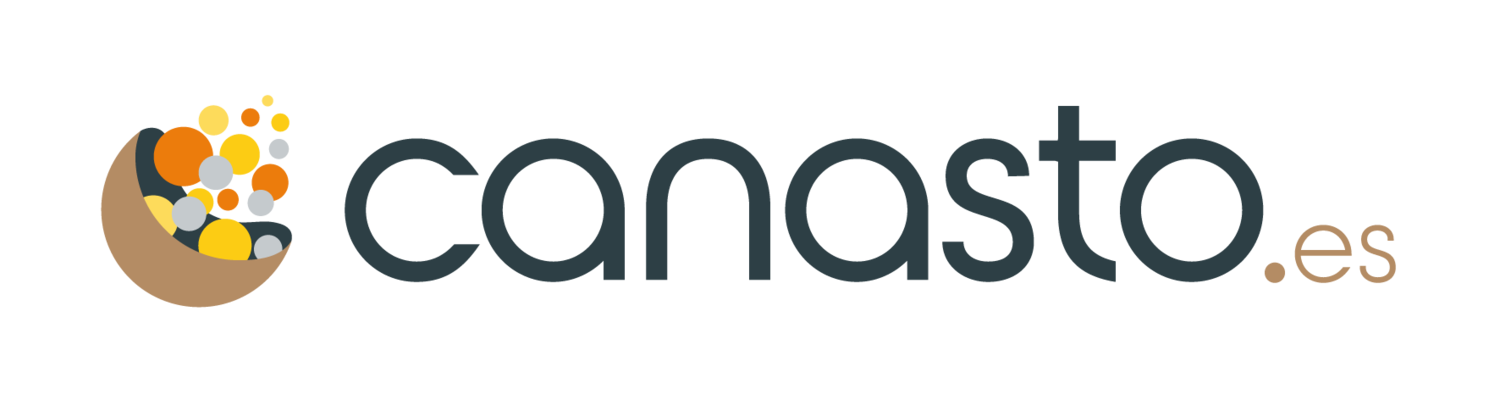Ahorra tiempo con documentos inteligentes
El trabajo de conocimiento significa en gran parte trabajar con documentos. En un día laboral normalmente producimos varios documentos.
Gracias a los ordenadores es más fácil producir documentos que en el pasado. La máquina de escribir no tenía tantas posibilidades como un procesador de textos moderno, aunque no usamos muchas de estas funciones.
Mira, por ejemplo, el proceso de preparar el diseño del documento. Siempre nos cuesta mucho tiempo: añadir los textos de encabezado y pie, elegir la fuente, cambiar la distancia entre las líneas, numerar las páginas, etc. Para cada documento nuevo debes repetir el mismo proceso, y como no es algo que haces muy a menudo, tendrás que buscar otra vez dónde se cambia los márgenes de la página.
Y porque si necesitas demasiado esfuerzo para hacerlo, probablemente no lo hagas entregas muchos documentos que tienen un diseño poco profesional.
Ahorra trabajo con documentos inteligentes (plantillas)
Si quieres trabajar con eficacia, debería ser sencillo para producir un documento atractivo. ¿No sería ideal si puedes configurar este diseño una vez para siempre? La solución es muy fácil, aunque poca gente sabe cómo hacerlo: crear plantillas.
Si preparas una plantilla para cada tipo de documento que usas frecuentemente, debes invertir una hora, pero luego puedes crear documentos atractivos sin esfuerzo.
¿Cómo puedes crear una plantilla nueva en Microsoft Word?
- Abre un documento nuevo y vacío en Word.
- Configura el diseño de todos los elementos del documento. Piensa en el encabezado y el pie, la fuente del texto normal y los títulos y la distancia entre las líneas. Además del diseño puedes también añadir textos, imágenes (logotipo) y otros objetos a la plantilla.
- Al final eliges la opción ‘Guardar como’ y luego Plantilla de Word. Mantén el lugar por defecto de Word para guardar la plantilla nueva.
Guardar plantilla de Word
¿Cómo puedes usar la plantilla?
La manera más fácil de usar la plantilla nueva es vía el menú de Word:
- Elige ‘Nuevo’
- Word muestra una lista de plantillas (puede ser un una ventana separada o un la barra lateral a la derecha)
- Elige una plantilla para crear un documento nuevo basado en la plantilla.
¡Así te ahorras mucho trabajo!
¿Cómo trabajar con estilos?
Casi todos los usuarios de Word y otros procesadores de texto usan los botones para cambiar la apariencia de una palabra o un párrafo. Si quieres que el texto sea en negrita usa el botón ‘N’. ¿Pero qué pasa si al final quieres resaltar estas palabras aun más y quieres que todas estas palabras sean en negrita y de color rojo? Entonces toca repasar todas estas palabras una por una para cambiar el color.
En lugar de cambiar las palabras es mejor aplicar estilos. Normalmente hay un estilo definido por cada función del texto: título, texto normal, énfasis, etc. Mientras escribes el texto marcas la función de cada parte del texto usando estilos. Si no estás contento con el diseño final, siempre puedes modificar la definición del estilo y automáticamente se adapta el diseño en todo el documento.
Se puede modificar un estilo con un clic del botón derecho en el estilo y luego elegir la opción ‘Modificar’. La mayoría de las opciones están escondidas bajo el botón ‘Formato’.
Modificar estilo en Word
Diez minutos de trabajo para mucha diversión
¡Inténtalo! Puedes crear una plantilla sencilla en diez minutos.